Usa o Ubuntu com Unity? Se você quiser fazer mais ajustes no seu sistema para deixá-lo ao seu gosto, veja como instalar o Unity Tweak Tool no Ubuntu.
- Como instalar o Oracle Java 15 no Ubuntu, Debian e derivados
- Como desinstalar o Java do Ubuntu 22.04
- Como instalar o AdoptOpenJDK no Ubuntu e derivados
- Como instalar o OpenJDK 24 no Ubuntu 22.04 e 24.04
- Java no Slackware: Como Instalar e Configurar Facilmente
Unity Tweak Tool é um gerenciador de configurações para o desktop Unity, e também umas das ferramentas de ajustes mas conhecidas.
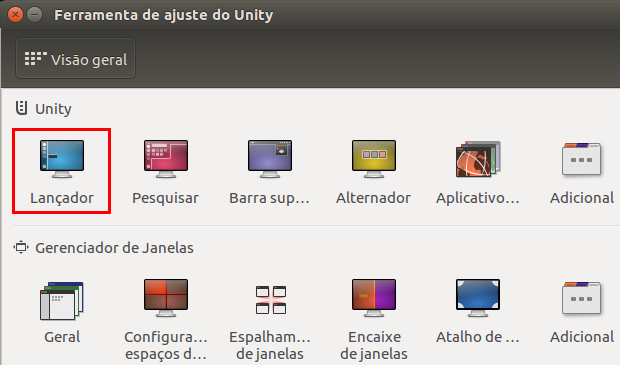
Uma das grande vantagens de usar Linux é exatamente a flexibilidade que ele oferece na hora de ajustar o sistema para as necessidades do usuário. Nesse quesito, o Ubuntu dispõe de boas ferramentas, sendo o Unity Tweak Tool, uma das mais importantes.
Com esse utilitário você pode gerenciar seu ambiente Ubuntu mudando temas, ícones, fontes, cursor e assim por diante, e deixar o sistema com a aparência que você deseja.
Essa ferramenta de configuração é a mais especifica para o ambiente Unity, e proporciona aos usuários acesso a recursos e opções de configuração do ambiente de trabalho, que normalmente são complicados de achar e modificar, mostrando tudo junto em uma única interface elegante e fácil de usar.
Com Unity Tweak Tool você pode configurar a aparência do lançador do Unity (como por exemplo, mover ele para a parte inferior da tela), mudar os temas, temas de ícones, cursores e fontes.
Além disso, você pode configurar as múltiplas áreas de trabalho e o seu comportamento, escolher os efeitos das janelas e menus, a transparência da barra superior do Unity e muitas outras definições.
Conheça melhor o Unity Tweak Tool
Para saber mais sobre esse programa, clique nesse link.
Como instalar o Unity Tweak Tool no Ubuntu e seus derivados
Unity Tweak Tool está disponível nos repositórios oficiais do Ubuntu e pode ser instalado usando a Central de programas ou usando o comando sudo apt-get install unity-tweak-tool em um terminal.
Quando quiser iniciar o programa, digite unity no Dash (ou em um terminal, seguido da tecla TAB).
Desinstalando o Unity Tweak Tool no Ubuntu e derivados
Para desinstalar o Unity Tweak Tool no Ubuntu e derivados você também pode usar a Central de programas, ou fazer o seguinte:
Passo 1. Abra um terminal;
Passo 2. Desinstale o programa, usando os comandos abaixo;
sudo apt-get remove unity-tweak-toolsudo apt-get autoremoveO que está sendo falado no blog nos últimos dias
No Post found.
No Post found.